Werbung
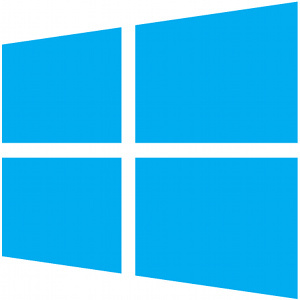 Windows 8 verwendet eine neue "Hybrid Boot" -Funktion, um Bootzeiten verbessern Windows 8 im täglichen Gebrauch: Wie ist es wirklich?Sie hassen Windows 8, nicht wahr? Du hast es noch nie benutzt, du hast es noch nicht einmal in Aktion gesehen (außer über ein paar YouTube-Videos), aber du hasst es. Es ist sinnlos, es ist hässlich, es ist unhandlich... du ... Weiterlesen . Wenn Sie herunterfahren, wird Ihr Computer nicht normal heruntergefahren - er führt eine Art eingeschränkte "überwintern Wenn der Energiesparen fehlschlägt: Beheben von Problemen mit dem Ruhezustand von Windows 7Wenn Sie die Option zum Herunterfahren im Ruhezustand verwenden, speichert Windows 7 den Inhalt des Computerspeichers auf der Festplatte und schaltet den Computer aus. Wenn Ihr Computer nicht in den Ruhezustand versetzt werden kann oder der Ruhezustand nicht ordnungsgemäß fortgesetzt wird, ... Weiterlesen ”, In dem ein Status mit Treibern, Diensten und anderer in den Speicher geladener Software gespeichert wird. Wenn Ihr Computer startet, muss nicht Ihre gesamte Hardware, Lasttreiber und Ladedienste neu initialisiert werden. Er lädt einfach den Status von Ihrer Festplatte und setzt den Startvorgang fort. Dies funktioniert anders als die normale Ruhezustandsfunktion, in der Ihr gesamter Systemstatus gespeichert wird. Beim Hybridstart werden Ihre laufenden Desktop-Programme nicht gespeichert.
Windows 8 verwendet eine neue "Hybrid Boot" -Funktion, um Bootzeiten verbessern Windows 8 im täglichen Gebrauch: Wie ist es wirklich?Sie hassen Windows 8, nicht wahr? Du hast es noch nie benutzt, du hast es noch nicht einmal in Aktion gesehen (außer über ein paar YouTube-Videos), aber du hasst es. Es ist sinnlos, es ist hässlich, es ist unhandlich... du ... Weiterlesen . Wenn Sie herunterfahren, wird Ihr Computer nicht normal heruntergefahren - er führt eine Art eingeschränkte "überwintern Wenn der Energiesparen fehlschlägt: Beheben von Problemen mit dem Ruhezustand von Windows 7Wenn Sie die Option zum Herunterfahren im Ruhezustand verwenden, speichert Windows 7 den Inhalt des Computerspeichers auf der Festplatte und schaltet den Computer aus. Wenn Ihr Computer nicht in den Ruhezustand versetzt werden kann oder der Ruhezustand nicht ordnungsgemäß fortgesetzt wird, ... Weiterlesen ”, In dem ein Status mit Treibern, Diensten und anderer in den Speicher geladener Software gespeichert wird. Wenn Ihr Computer startet, muss nicht Ihre gesamte Hardware, Lasttreiber und Ladedienste neu initialisiert werden. Er lädt einfach den Status von Ihrer Festplatte und setzt den Startvorgang fort. Dies funktioniert anders als die normale Ruhezustandsfunktion, in der Ihr gesamter Systemstatus gespeichert wird. Beim Hybridstart werden Ihre laufenden Desktop-Programme nicht gespeichert.
Ein Hybridstart kann jedoch Probleme verursachen. Einige ältere Computer mit fehlerhaften Treibern mögen es möglicherweise nicht, genauso wie einige ältere Computer aufgrund von Treiberproblemen den ordnungsgemäßen Ruhezustand verweigern. Darüber hinaus können beschädigte Startdaten verhindern, dass Windows 8 normal gestartet wird, genau wie dies bei älteren Windows-Versionen der Fall ist. Um mehr über Windows 8 zu erfahren, vergessen Sie nicht, unsere zu lesen Windows 8-Handbuch Das Windows 8-HandbuchIn diesem Windows 8-Handbuch wird alles Neue über Windows 8 beschrieben, vom Tablet-ähnlichen Startbildschirm über das neue "App" -Konzept bis hin zum bekannten Desktop-Modus. Weiterlesen .
Deaktivieren Sie den Schnellstart / Hybridstart
Wenn beim Booten Probleme auftreten, können Sie versuchen, den Hybridstart zu deaktivieren. Dies verlangsamt den Startvorgang Ihres Computers. Sie sollten dies daher nur tun, wenn Sie versuchen, ein Problem zu beheben.
Um auf diese Einstellung zuzugreifen, drücken Sie die Windows-Taste und geben Sie „Energieeinstellungen”Auf dem Startbildschirm und wählen Sie die Kategorie Einstellungen. Klicken "Ändern Sie die Funktion der Netzschalter”, Um die entsprechende Systemsteuerung zu starten.

Drücke den "Ändern Sie Einstellungen, die derzeit nicht verfügbar sindOption oben im angezeigten Fenster.

Deaktivieren Sie nach Umgehung der UAC-Eingabeaufforderung das Kontrollkästchen “Schnellstart einschalten (empfohlen)Option unter Einstellungen zum Herunterfahren am unteren Rand des Fensters.
Klicken Sie auf die Schaltfläche Änderungen speichern. Windows führt nun genau wie beim Herunterfahren ein vollständiges Herunterfahren und einen vollständigen Start durch Windows 7 So beheben Sie eine Windows 10 Infinite Reboot-SchleifeDie Windows-Endlosschleife ist ein Fehler beim korrekten Starten des Betriebssystems. Hier erfahren Sie, wie Sie das Problem unter Windows 10, 7 und 8 beheben können. Weiterlesen und frühere Versionen von Windows. Ihr Startvorgang wird länger dauern, aber dies wird hoffentlich alle Probleme beheben, auf die Sie stoßen. Wenn dies Ihr Problem nicht behebt, sollten Sie den schnellen Start wieder aktivieren, um die Startgeschwindigkeit zu verbessern.
Reparieren Sie Ihre Startdaten
Wenn Ihr Computer von seiner Festplatte startet, überprüft er den Master-Boot-Datensatz der Festplatte, der den Bootloader lädt und den Startvorgang startet. Der Master Boot Record (MBR) selbst kann jedoch überschrieben werden oder Windows-Startdaten können beschädigt werden, wodurch das Booten Ihres Computers verhindert und Fehlermeldungen angezeigt werden. Wenn Ihr Windows 8-System den Start verweigert, können Sie eine bootfähige Windows-Installations-CD verwenden - oder Erstellen Sie ein Windows-Installations-USB-Laufwerk So installieren Sie Windows 8 von einem USB-StickWenn Sie Windows 8 installieren möchten und Ihr Computer kein DVD-Laufwerk hat, sind Sie nicht allein. Unabhängig davon, ob Sie eine Windows 8-DVD oder eine Windows 8-ISO-Datei haben, die Sie von Microsoft heruntergeladen haben, ... Weiterlesen - um es zu reparieren.
Legen Sie die Disc oder das USB-Laufwerk in Ihren Computer ein und starten Sie den Computer neu. Das Windows 8-Installationsprogramm sollte angezeigt werden. Geben Sie Ihre Sprache und Ihren Tastaturtyp an und fahren Sie fort, bis Sie den folgenden Bildschirm erreichen. Drücke den Deinen Computer reparieren Option in der unteren linken Ecke des Fensters.

Klicken Fehlerbehebung, und dann Erweiterte Optionen.

Das erste, was Sie versuchen sollten, ist das Klicken auf Automatische Reparatur Möglichkeit. Wenn dies funktioniert, kümmert sich Windows um alles für Sie und sorgt dafür, dass Ihr Computer ordnungsgemäß startet.
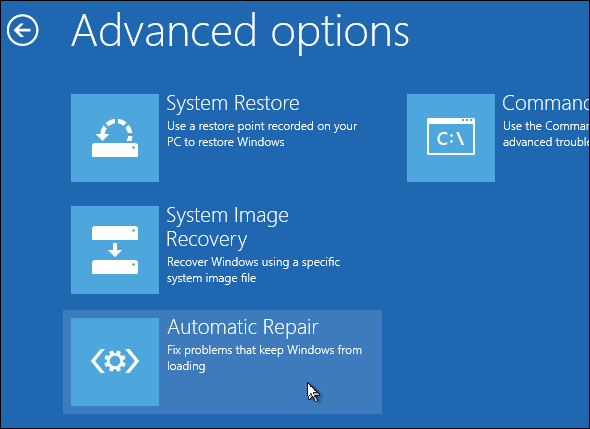
Wenn dies nicht funktioniert hat, klicken Sie stattdessen auf die Eingabeaufforderung. Geben Sie die folgenden Befehle in das Eingabeaufforderungsfenster ein und drücken Sie jeweils die Eingabetaste:
bootrec / fixmbr
bootrec / fixboot
Der erste Befehl korrigiert Ihren Master-Boot-Datensatz, während der zweite Befehl einen neuen Boot-Sektor auf Ihre Festplatte schreibt. Diese Befehle sollten Ihr Problem beheben.

In einigen Fällen müssen Sie möglicherweise auch die folgenden Befehle ausführen:
bootrec / scanos
bootrec / rebuildbcd
Der erste Befehl durchsucht Ihren Computer nach Betriebssystemen und fügt sie den Startkonfigurationsdaten hinzu - dies sollte der Fall sein Stellen Sie sicher, dass der Bootloader weiß, wo sich die Windows-Installation befindet, wenn er Ihre Windows-Installation für einige nicht finden kann Grund. Der zweite Befehl durchsucht Ihren Computer ebenfalls nach Betriebssystemen, zeigt jedoch eine Liste an und ermöglicht Ihnen die Auswahl der Betriebssysteme, die Sie hinzufügen möchten.
Andere Probleme beheben
Wenn sich Ihr Windows 8-Computer immer noch weigert, normal zu starten, möchten Sie ihn möglicherweise auf einen sauberen Zustand zurücksetzen. Wenn der Startvorgang fehlschlägt, sollten Sie sich auf dem blauen Bildschirm unten befinden. Wenn der Startfehler zu früh beim Start auftritt, können Sie ein Windows einfügen Installations-CD oder USB-Laufwerk - das gleiche, das Sie oben verwendet haben - und rufen Sie den Bildschirm zur Fehlerbehebung im auf gleicher Weg. Wählen Sie im Bildschirm Fehlerbehebung die Option aus Aktualisieren Sie Ihren PC Option, um die Systemdateien Ihres PCs auf den Standardzustand zurückzusetzen.
Natürlich können Sie Windows 8 jederzeit vollständig von einer Windows 8-Installations-CD oder einem USB-Laufwerk neu installieren, aber die Optionen zum Aktualisieren (oder Zurücksetzen) funktionieren ähnlich und schneller.

Weitere Informationen zur Fehlerbehebung bei Windows 8-Startproblemen finden Sie unter unsere vollständige Anleitung zu Windows 8 Das Windows 8-HandbuchIn diesem Windows 8-Handbuch wird alles Neue über Windows 8 beschrieben, vom Tablet-ähnlichen Startbildschirm über das neue "App" -Konzept bis hin zum bekannten Desktop-Modus. Weiterlesen .
Haben Sie Windows 8-Startprobleme festgestellt? Wie hast du das behoben? Hinterlasse unten einen Kommentar und teile deine Erfahrungen!
Chris Hoffman ist ein Tech-Blogger und Allround-Techniksüchtiger, der in Eugene, Oregon, lebt.

